A videótulajdonosok és a Stream rendszergazdái feltölthetik a videó új verzióját anélkül, hogy módosítanák a videóra mutató hivatkozást, a beágyazási kódokat vagy a videó részleteit és engedélyeit.
A videóval kapcsolatos alábbi információk az előző verzióból származnak:
-
Részletek (név, leírás, videó nyelve)
-
Engedélyek
-
Beállítások (Megjegyzések)
-
Nézetek, megjegyzések és kedvelések előzményei
A videó előző verziójából származó alábbi információk nem őrzhetők meg:
-
Miniatűrök. A rendszer eltávolítja az egyéni miniatűröket, és új miniatűröket hoz létre.
-
Formák. Bár maga az űrlap még Microsoft Forms van, meg kell nyitnia az új verziót, miután feltöltötte a Streambe, és minden űrlapot a megfelelő helyre kell helyeznie a videóban.
-
Átirat. A szerkesztett vagy egyénileg feltöltött képaláírás és alcímfájlok törlődnek, és a videó új verziójának betöltésekor új átirat jön létre.
Videó cseréje
-
A Streamben keresse meg a lecserélni kívánt videót (például a Saját videókon keresztül), és válassza ki a csoportot
-
Igény szerinti videók esetén a videó Műveletek szakaszában kattintson a Szerkesztés ikonra
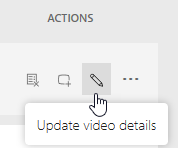
– vagy –
Élő eseményvideó esetén a Továbbiak menüben kattintson a Videó részleteinek frissítése elemre.
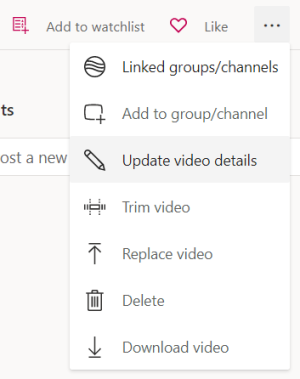
-
Válassza a Videó cseréje lehetőséget a felső sávon vagy a "..." (További menü) ikon
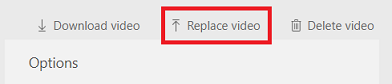
– vagy –
Élő eseményvideó esetén a Továbbiak menüben kattintson a Videó cseréje elemre.
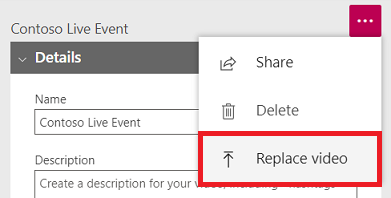
Figyelmeztetés: Az új verzió feltöltésekor a Stream véglegesen törli a régi verziót. Az új verzió feltöltése előtt mindenképpen végezze el a 4. lépést.
-
Az új verzió feltöltése előtt:
-
Mentse az Ön számára hasznos fájlokat: az eredeti videót, a képaláírás és alcímfájlokat, valamint a miniatűröket
-
Ha vannak űrlapjai a videón, jegyezze fel, hogy hol jelennek meg az eredetiben, és döntse el, hogy az új verzióban szeretné-e használni őket
-
-
Húzza az új videót a Videó cseréje lapra, vagy kattintson a Tallózás gombra a fájl kijelöléséhez
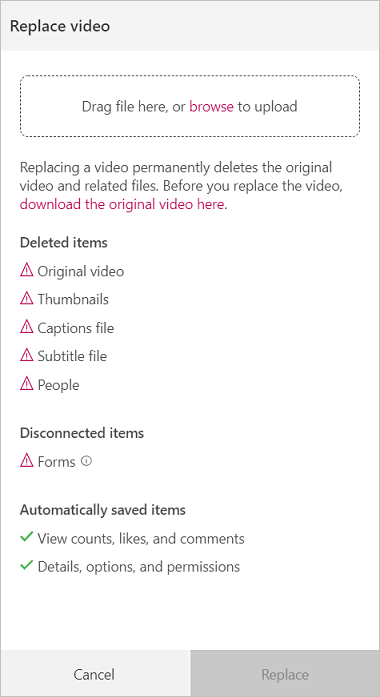
-
Kattintson a Csere gombra
-
Amíg a videó feltöltése és feldolgozása folyamatban van, a videó részleteinek oldala megnyílik, és megjeleníti a feltöltési és csere készültségi arányt az oldal tetején
-
A videó új verziójának közzétételekor értesítést kap arról, hogy készen áll a használatra










